|
【LaCieHDD】LaCie Setup Assistantで初期化に失敗した場合、9.99MBや1GB程度しか認識しない場合の対処方法(Windows)
当コンテンツは、LSA(LaCie Setup Assistant)を利用せずにフォーマットを行う手順です。
LaCieHDDはLSAを利用しなくても、OSの機能でフォーマット頂くと、ご利用が可能になります。
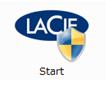
※LSA(LaCie Setup Assistant)は、初回のみ起動できるソフト となります。 失敗した場合や、起動しない場合、ソフトが動かない場合には、以下の手順をお試しください。

※初期化のご注意※
初期化をしますと、 LaCieハードディスク内のデータは、全て消えます。
また、初期化したいLaCieハードディスク以外の、ハードディスクやUSBメモリ等の外付け記憶メディアは取り外して頂いてから操作をして下さい。
(誤って別の記憶メディアを初期化しない為です)
1.起動中のアプリ等を全て終了させ、スタートメニュー(Windowsのマーク)を右クリックします。
2.[ディスクの管理]をクリックします。
3.下部のハードディスクの一覧の中からフォーマットしたいハードディスクを探します。
ハードディスクに作られている【小さなパーティション】にカーソルを合わせて、右クリックします。
●誤って内蔵ハードディスクや、別のハードディスクを右クリックしないようにご注意ください。
●ウィンドウが小さいと製品の認識がすぐに出てこない場合があります。
その際は、スクロールバーを移動して製品の認識を見つけてください。
4.[ボリュームの削除]をクリックします。
5.[はい]をクリックします。
以上のようなメッセージが出る場合、 選択したハードディスク内のデータやソフトを開いている可能性があります。
(例:LaCie Setup Assistant が開いたままになっている等)
「OK」と 「いいえ」をクリックし、作業を止めてください。
その後、 開いているデータやソフトを終了してから、再度手順をやり直してください。
どうしてもこのメッセージが出てきてしまう場合は パソコンを再起動し、最初からやり直してください。
6.削除されると、パーティションが「未割り当て」になります。
「未割り当て」の上で、右クリックします。
7.「新しいシンプルボリューム」をクリックします。
8.「新しいシンプルボリュームウィザード」画面が表示されます。
[次へ]をクリックします。
9.[次へ]をクリックします。
(初期状態ではすべての領域のサイズが入力されています。容量を分割して初期化するとハードディスクの認識が2つ出てきます。)
10.[次へ]をクリックします。
(ドライブ文字を変更したい場合は変更します。)
11.「クイックフォーマットする」にチェックを入れて、「次へ」をクリックします。
※「クイックフォーマットする」にチェックを入れない場合、フォーマット完了まで時間がかかる場合があります。
12.「完了」をクリックします。
13.「未割り当て」だった箇所が「フォーマット中」になります。
14.「正常」に変われば、初期化は完了です。
データの読み書きが可能かをお試しください。
もし、この手順でもフォーマットに失敗してしまう場合は、別のパソコンでお試しください。
別のパソコンでもフォーマットに失敗する場合は、外付けHDDの不具合の可能性があります。
その際は、下記のリンクをご参照頂き、修理センターへ外付けHDDの送付をご検討下さい。
>修理に関する詳細はこちらをご参照ください
上記以外の操作でお困りの方はこちら
|